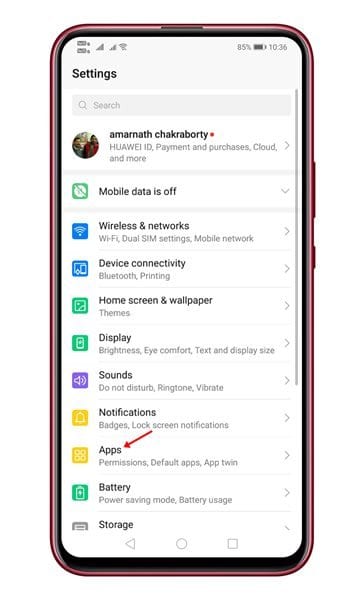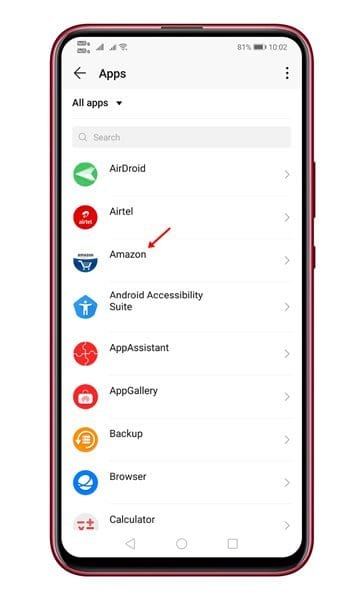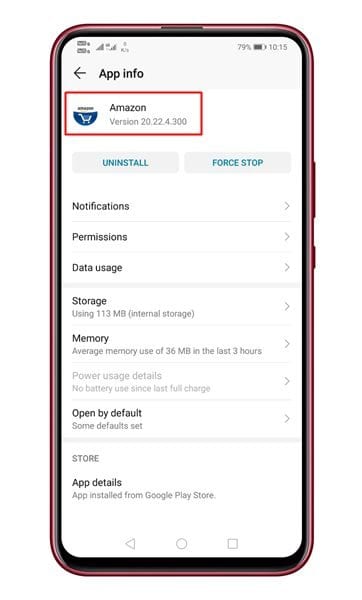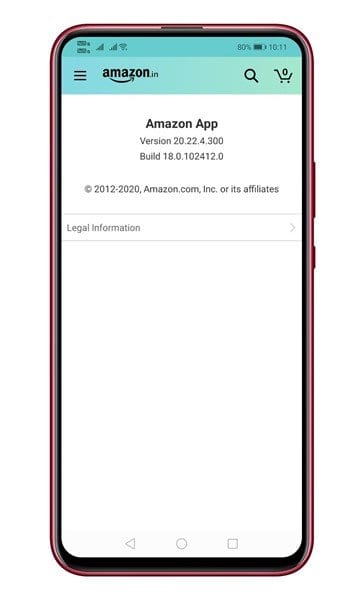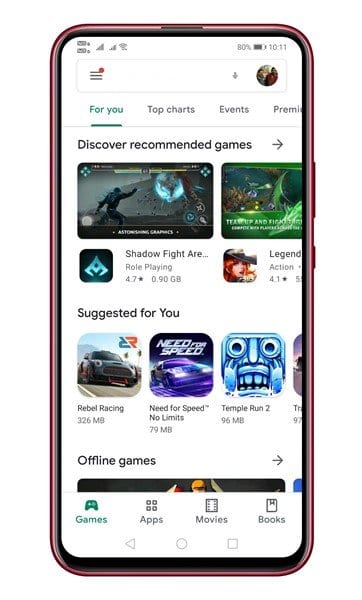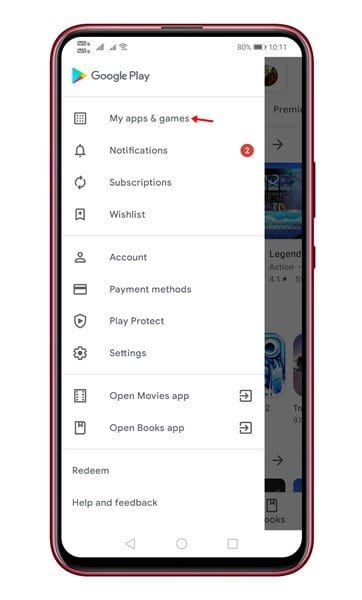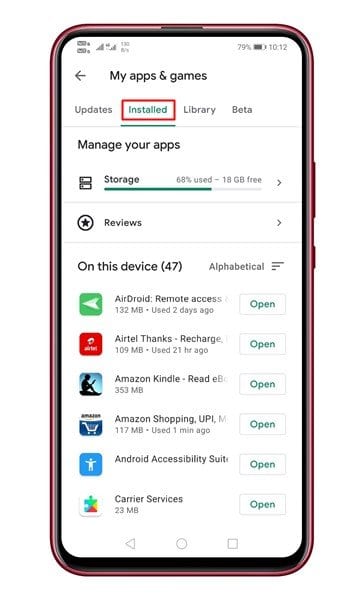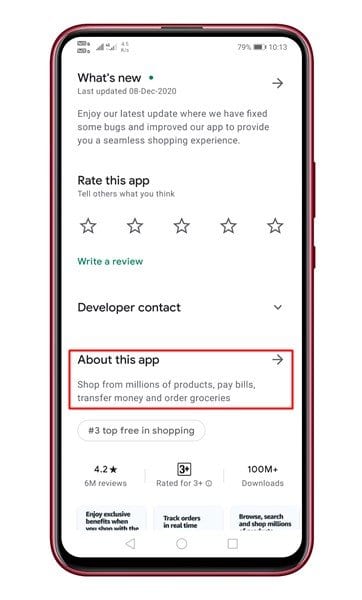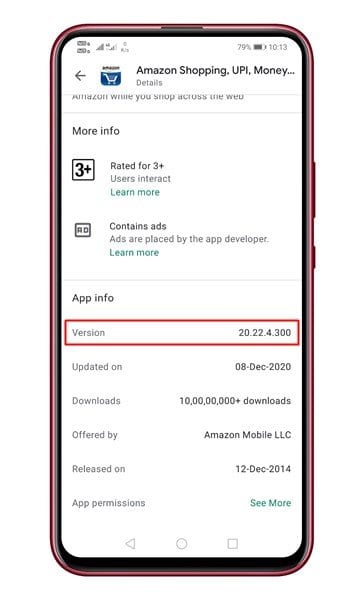Su'e po'o fea le Android app version o lo'o e fa'aogaina!
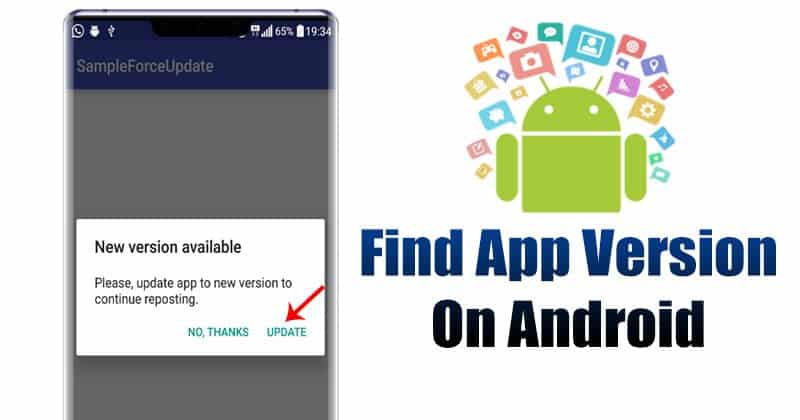
O le Android ua avea nei ma ta'uta'ua ma sili ona lelei le fa'aogaina o masini feavea'i. Fa'atusatusa i isi faiga fa'aoga fe'avea'i, o lo'o i ai i le Android le tele o foliga ma filifiliga fa'apitoa. E le gata i lea, o le avanoa o le app e fai si maualuga i luga o le tulaga.
I le averesi, e faʻapipiʻi e se tagata faʻaoga Android pe tusa ma le 30-40 polokalama i luga o latou telefoni. A'o fa'apipi'i se app, matou te le popole e iloa lona fa'asologa. Ae ui i lea, o le Android app version e mafai ona taʻu atu ia te oe pe o maua se vaega faapitoa pe leai.
Su'e po'o fea le Android app version o lo'o e fa'aogaina
I le tulaga e le o maua se polokalama faapitoa ile Google Play Store, e mafai e tagata fa'aoga ona la'u mai ni polokalame mai faleoloa isi vaega. I lena taimi, o le iloaina o le lomiga o le app e mafai ona aoga. O lenei tusiga o le a faʻasoa nisi o auala sili e suʻe ai poʻo fea le Android app version o loʻo e faʻaaogaina.
1. Fa'aoga fa'aoga Android app
Ia, e mafai ona e fa'aogaina le fa'aogaina o le app e su'e ai po'o fea le Android app version o lo'o e fa'aogaina. O lea, mulimuli i nisi o laasaga faigofie o loʻo tuʻuina atu i lalo.
Laasaga 1. muamua ma le taua, Tatala tulaga i lau masini Android.
Laasaga 2. Sosoo ai, tata "Talosaga".
Laasaga 3. Ole taimi nei ole a e va'aia uma talosaga fa'apipi'i.
Laasaga 4. O iinei e te manaʻomia e filifili ai le talosaga o ana faʻamatalaga e te fia iloa. Mo se faʻataʻitaʻiga, na matou filifilia "Amazon" iinei. “
Laasaga 5. O le ae mauaina le faʻamatalaga lata ane i le igoa ole talosaga.
O lea lava! ua uma a'u. O le auala lea e mafai ai ona e mauaina le app version mai le Android settings.
2. Faaaoga le vaega o le About
Ole auala pito sili ona faigofie ma vave e suʻe ai le faʻasologa o le app o le faʻaogaina lea o le About screen. O le tele o polokalame ta'uta'ua ua iai le itulau e uiga i le app. O le itulau About o le a lisi ai faʻamatalaga faʻamatalaga faʻatasi ai ma isi faʻamatalaga.
About Screen o loʻo natia i se mea i totonu o le app lava ia, ma e tatau ona e mauaina. E masani lava i lalo o Fa'atonu; O le tulaga lea mo Amazon, e pei ona faʻaalia i lalo.
I nisi polokalama, o le filifiliga e maua ai le About screen atonu e ese. E le gata i lea, o nisi polokalama e leai se "About" screen.
3. Fa'aoga le Google Play Store
Ia, Google Play Store o le lona tolu sili ona lelei filifiliga e suʻe ai le faʻaogaina o le faʻaogaina o le talosaga faʻapipiʻi. Mulimuli i nisi o laasaga faigofie o loʻo tuʻuina atu i lalo.
Laasaga 1. muamua ma le taua, Tatala le Google Play Store i lau masini Android.
Laasaga 2. Oomi nei le ki o le lisi ma filifili O a'u polokalame ma ta'aloga
Laasaga 3. Filifili nei le tab “Ua faapipiiina” . Ole lisi lea ole apps uma na e fa'apipi'iina.
Laasaga 4. Filifili nei le app o loʻo e suʻeina - Amazon, i lenei faʻataʻitaʻiga.
Laasaga 5. Fa'asolo i lalo ma kiliki i luga o se vaega “E uiga i lenei app” .
Laasaga 6. E te maua fa'amatalaga talosaga iina. O le a aofia ai faʻamatalaga faʻamatalaga, faʻafouina tulaga, aofaʻi o download, ma isi.
O lea lava! ua uma a'u. Ole auala lea e mafai ai ona e su'e po'o fea le Android app version o lo'o e fa'aogaina.
O auala sili ia e su'e ai le app version o se Android app fa'apipi'i. Faamoemoe na fesoasoani lenei tusiga ia te oe! Faamolemole faasoa atu foi i au uo.